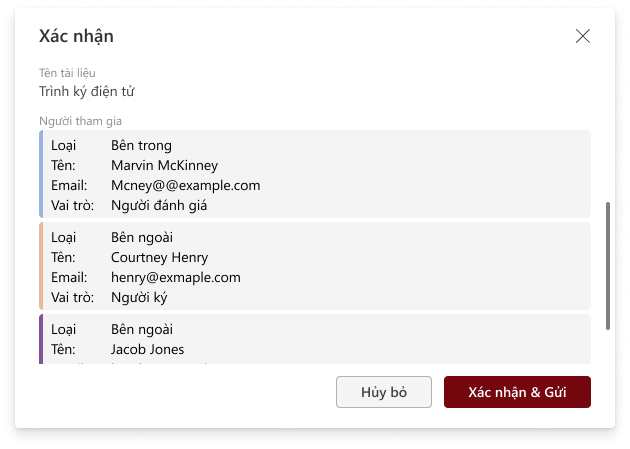Thiết kế các vùng ký và trình ký
Thiết kế vùng ký
Tại bước Tạo chữ ký, hệ thống sẽ hiển thị các nội dung sau:
- Danh sách người dùng đã được thêm tại tab Thiết lập chung
- Tệp tài liệu mà người dùng đã tải lên để thực hiện ký
- Thông tin chung của tài liệu trình ký
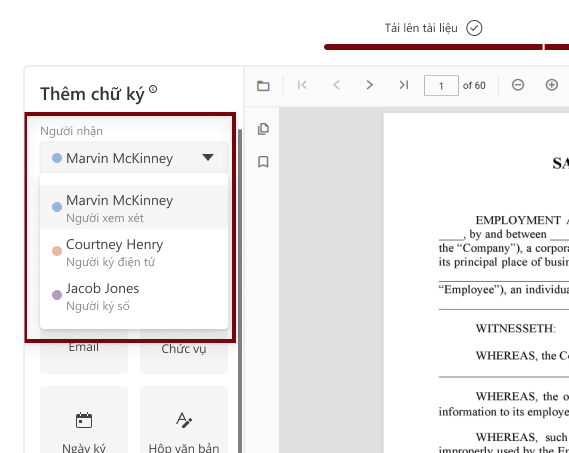
Ngoài ra, mỗi người dùng trong danh sách ký sẽ được hệ thống gán một mã màu riêng nhằm giúp phân biệt dễ dàng khi kéo và thả các vùng ký tương ứng trên tài liệu.
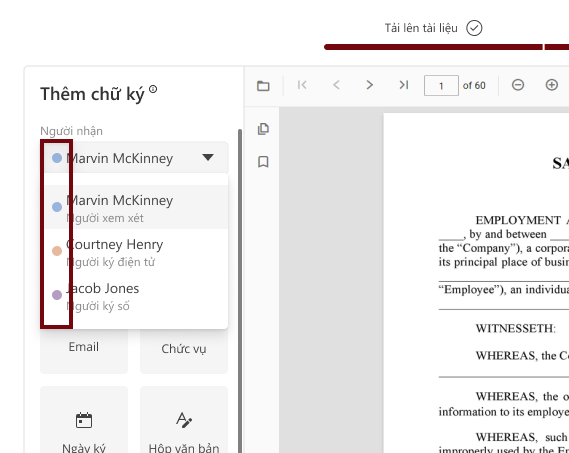
Người dùng chọn người ký cần thao tác, sau đó kéo và thả (drag & drop) token vào vị trí mong muốn trên tài liệu.
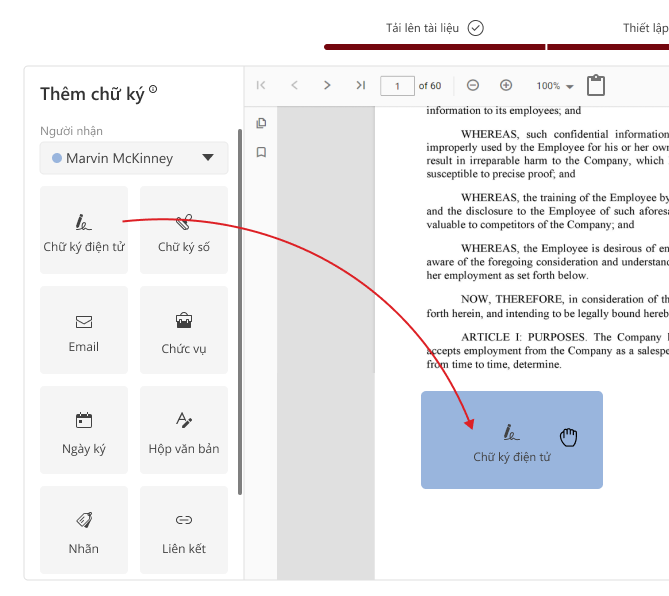
Đối với Reviewer, hệ thống sẽ hiển thị 4 loại token:
- Chức vụ
- Hộp văn bản
- Nhãn
Đối với Digital Signer, chỉ hiển thị một loại token là Digital Signer. Người dùng nhấn chuột vào token mong muốn, sau đó kéo và thả vào vị trí cần ký trên tài liệu.
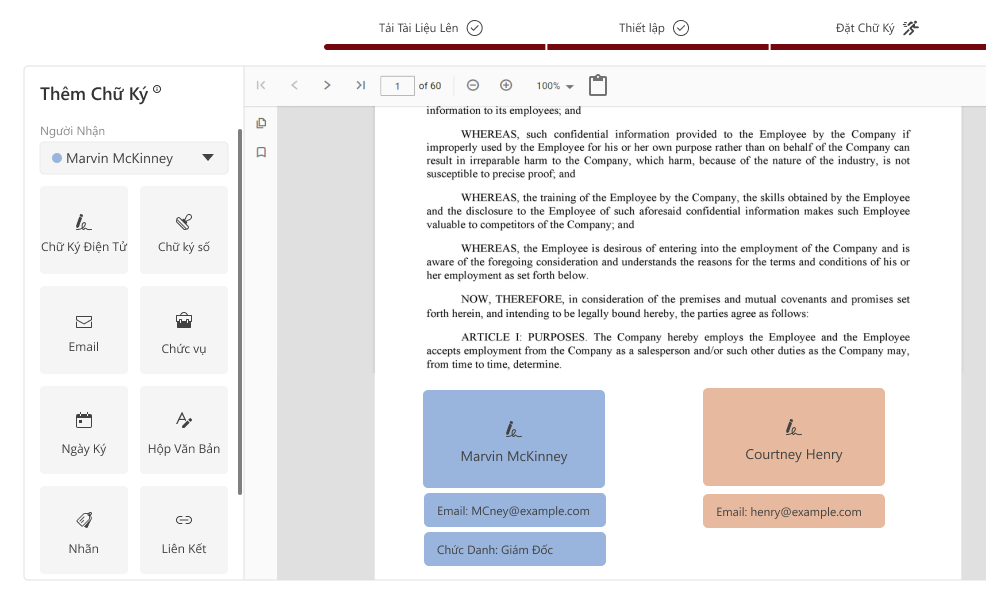
Sau khi kéo token vào tài liệu, người dùng có thể chỉnh sửa bằng cách nhấp chuột vào token. Tại mục Thiết lập, người dùng có thể thay đổi các thông tin hiển thị theo nhu cầu. Sau khi chỉnh sửa, click ra ngoài vùng làm việc để hệ thống tự động lưu lại các thay đổi.
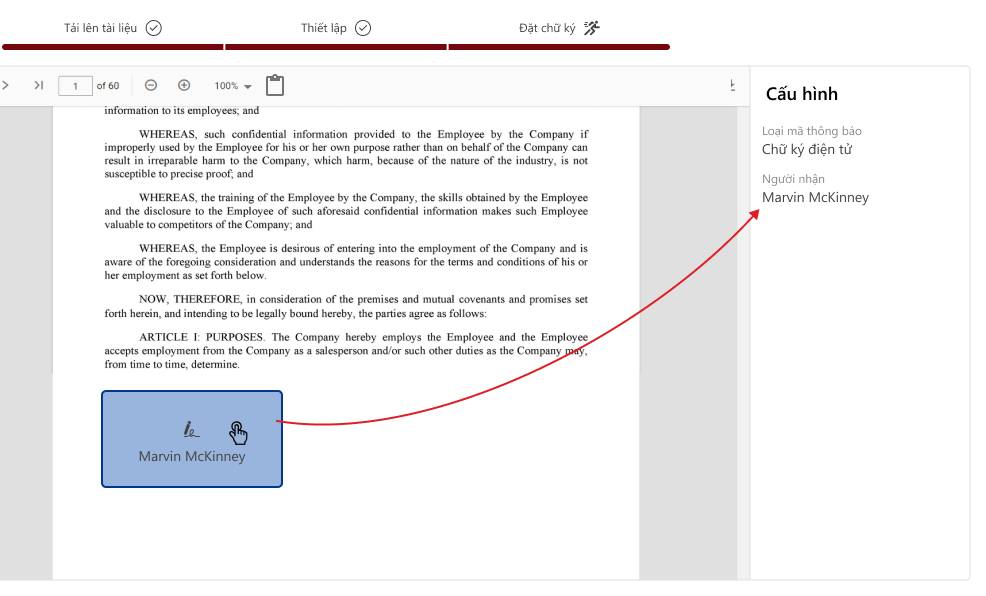
Lưu ý: Người dùng có thể sao chép (copy) các token đã thêm vào tài liệu và dán (paste) sang các trang khác như sau:
- Nhấn giữ Ctrl và click chọn các token cần sao chép
- Di chuyển đến trang mong muốn, sau đó nhấn Paste hoặc click vào biểu tượng dán để chèn các token vào trang mới.
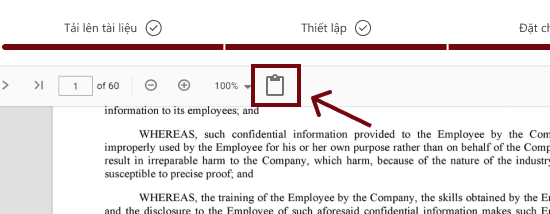
Xem trước và Hoàn tất
Người dùng click "Xem trước" để kiểm tra lại toàn bộ thông tin, bao gồm:
- Danh sách người ký.
- Các token đã được thêm vào từng trang trong tài liệu. Sau khi kiểm tra, người dùng có thể tiến hành Hoàn tất để kết thúc quá trình thiết lập trình ký.
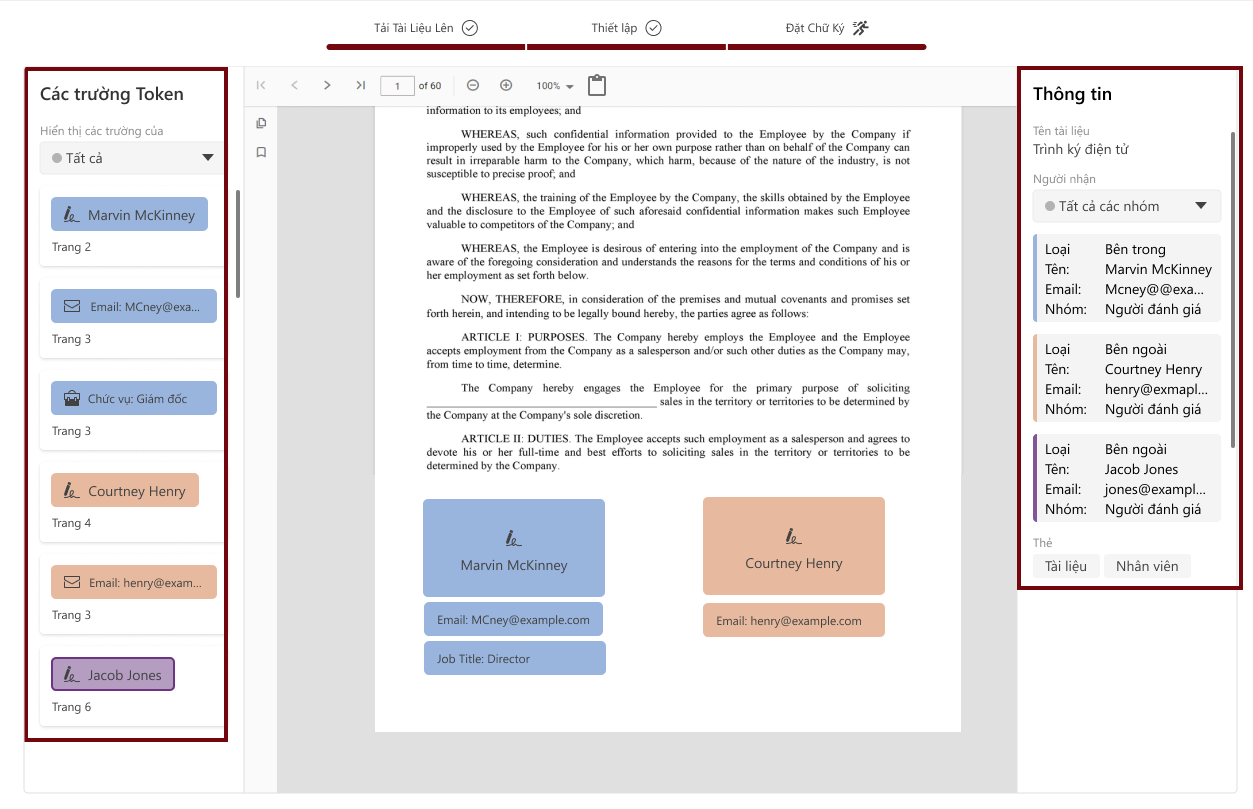
Sau khi hoàn tất thiết lập, người dùng click "Hoàn thành" để kết thúc quá trình thiết kế trình ký. Hệ thống sẽ hiển thị một hộp thoại xác nhận. Người dùng click "Xác nhận & Gửi" để chính thức hoàn tất việc thiết lập trình ký điện tử.